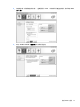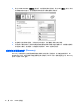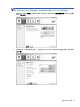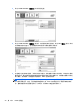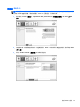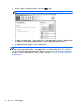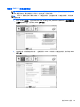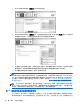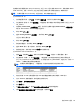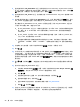RAID User Guide
程来移动可扩展固件接口 (EFI) 和 Recovery 分区。EFI 分区可存储 QuickLook、系统诊断和 BIOS
Flash Recovery 文件。Recovery 分区中包含可让您将笔记本计算机还原为出厂映像的文件。
注: 如果不需要 EFI 和 Recovery 分区的功能,则可以删除这些分区。
在 Windows XP 中:
1. 在系统重新引导后,选择开始,右键单击我的电脑,然后从下拉菜单中单击管理。
2. 在左窗格的“存储”下,单击磁盘管理。“磁盘管理”窗口将显示未分配的空间和两个分区:(C:) 和
HP_TOOLS。
3. 右键单击 Unallocated(未分配的)容量,然后从下拉菜单中选择 New Partition(新建分区)。
将打开 New Partition Wizard(新建分区向导)。
4. 单击 Next(下一步)。
5. 选择 Primary Partition(主分区),然后单击 Next(下一步)。
分区大小默认为最大值。
6. 单击 Next(下一步)。
7. 指定驱动器盘符,然后单击 Next(下一步)。
8. 选择 NTFS 格式,输入卷名称,然后单击 Next(下一步)。
9. 查看所选内容,然后单击 Finish(完成)以完成格式化。
在 Windows Vista 和 Windows 7 中:
1. 选择开始,右键单击计算机,然后从下拉菜单中单击
管理。将显示“计算机管理”窗口。
2. 在左窗格的“存储”下,单击磁盘管理。“磁盘管理”窗口将显示现有分区和未分配的空间 —
(C:)、HP_TOOLS 和 HP_RECOVERY。记下所显示的 HP_RECOVERY 分区的大小(例如 11.
76GB),并保留此信息供后续步骤使用。
注: 根据您的系统配置而定,“磁盘管理”中显示的驱动器号可能会有所不同。
3. 将至少具有 40 GB 可用容量的外接 USB 驱动器连接到笔记本计算机的 USB 端口。
4. 打开 Windows 资源管理器,然后选择主驱动器 (C:)。
5. 选择组织 > 文件夹和搜索选项。
6. 单击查看标签。
7. 在隐藏文件和文件夹下,选择显示隐藏的文件和文件夹旁边的单选按钮。
8. 清除隐藏受保护的操作系统文件旁边的复选框,然后单击确定。
启动 RAID 迁移
25